Impossible de copier du texte à partir d'un PDF? Vous n'êtes pas seul. Le problème est assez courant. C'est un fait, le format PDF est un format de fichier non modifiable, et vous ne pouvez copier que du texte à partir de ce format, mais parfois, vous ne pouvez même pas copier à partir du format PDF. C'est là qu'il faut chercher un moyen de résoudre ce problème.
C'est pourquoi cet article présente quelques-unes des méthodes les plus efficaces pour résoudre le problème de la copie de fichiers PDF, sur la base d'une analyse approfondie du problème.
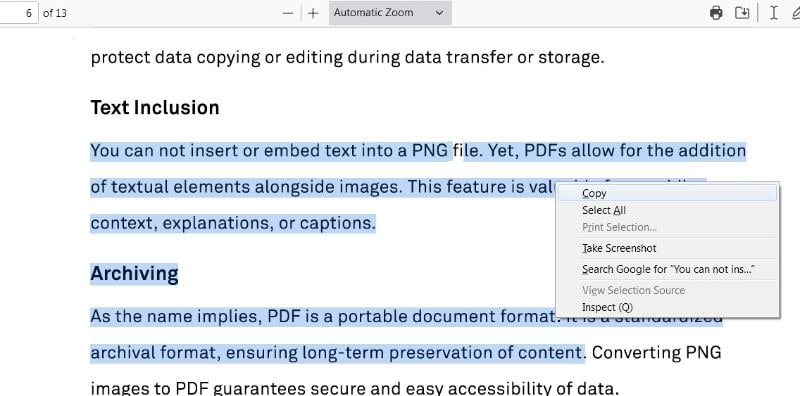
Dans cet article
Partie 1. Pourquoi ne puis-je pas copier à partir d'un PDF ?
Le partage de documents au format PDF est courant dans les entreprises, la finance, l'éducation et bien d'autres domaines. Dans la plupart des cas, l'extraction de ces informations PDF devient indispensable. Les utilisateurs tentent donc de copier le texte pour l'utiliser ailleurs. Les fichiers PDF ne pouvant être modifiés directement, il n'est même pas envisageable de retaper les mêmes informations.
Le processus de copie n'est pas si simple ; pour certaines raisons, il n'est souvent pas possible de copier du texte PDF. Nous avons donc tenté de couvrir les quelques causes les plus probables qui limitent la copie de texte PDF.
Fichiers en mode lecture seule
Les fichiers PDF à accès restreint sont souvent en mode lecture seule car l'auteur peut avoir appliqué une restriction de copie et d'édition pour garantir la sécurité. Les utilisateurs ne peuvent que lire ces fichiers ; l'édition, la réécriture ou la copie ne sont pas autorisées dans ce cas.
Documents numérisés
Les documents PDF numérisés sont créés en scannant les documents physiques ; les informations sont donc converties au format PDF sous forme d'images, principalement pour être stockées ou partagées. Ainsi, si votre fichier PDF est scanné, vous ne pouvez pas copier son texte car les pages scannées ne peuvent pas être lues en général. Par exemple, de nombreuses personnes enregistrent leurs documents importants (cartes d'identité, copies de passeport, licences, etc.) sous forme de fichiers numérisés, ce qui rend les informations textuelles impossibles à rechercher.
Protection par mot de passe
Si vous ne pouvez pas copier le texte du PDF, le mot de passe implémenté peut également être en cause. Il est possible que le fichier dont vous essayez de copier le texte soit protégé par un mot de passe ; pour empêcher tout accès non autorisé, certains utilisateurs protègent les fichiers PDF avec ce type de cryptage.
PDF corrompu
Si vous avez téléchargé le PDF à partir d'Internet, toute interruption pendant le téléchargement ou une connexion Internet instable peut entraîner la corruption du fichier PDF. De plus, si votre système exécute un virus en arrière-plan, celui-ci peut également corrompre votre fichier et, par conséquent, vous ne pouvez pas copier le texte PDF.
Texte basé sur des images
Les fichiers PDF peuvent être générés à partir de différentes sources. Par exemple, une collection d'images peut être transformée en PDF, ou si vous avez capturé les captures d'écran d'un livre numérique ou de notes et les avez converties en PDF, le texte de ce fichier PDF ne peut pas être copié.
Partie 2. Comment résoudre le problème "Impossible de copier du texte à partir d'un PDF" ?
Il est fréquent de rencontrer des problèmes lors de la copie de texte à partir d'un fichier PDF. Si vous avez été bloqué dans un tel état. Dans ce cas, vous devez envisager quelques options utiles pour contourner les facteurs opposés et simplifier la copie de texte à partir de PDF. Plusieurs logiciels ou applications sont disponibles à cet effet. Toutefois, pour que la sélection soit optimale, nous recommandons d'utiliser Wondershare PDFelement.
 100% sécurité garantie
100% sécurité garantie  100% sécurité garantie
100% sécurité garantie  100% sécurité garantie
100% sécurité garantie  100% sécurité garantie
100% sécurité garantie Copier le texte d'un PDF à l'aide de PDFelement

PDFelement est la solution ultime pour répondre à la plupart des besoins en matière de PDF. Cette plateforme tout-en-un permet de copier du texte en toute simplicité, sans que cela ne vous coûte quoi que ce soit. Il est suffisamment efficace pour résoudre toutes sortes de problèmes liés aux PDF et vous permet de copier le texte PDF instantanément.
PDFelement offre une solution pratique à tous les problèmes limitant la copie de texte à partir de PDF. Que votre PDF soit soumis à des restrictions d'autorisation ou qu'il contienne du texte à base d'images, l'outil élimine tous ces problèmes en un clin d'œil.
Déverrouiller le mot de passe avec PDFelement
PDFelement offre le moyen le plus pratique de copier du texte à partir de PDF protégés par un mot de passe. Si votre fichier PDF est verrouillé et que vous ne pouvez pas copier les informations textuelles, vous pouvez suivre les étapes ci-dessous pour sortir de cette situation :
Étape 1
Accédez à l'application "PDFelement" sur votre système.
Étape 2
Cliquez sur l'option "Ouvrir le PDF" et sélectionnez le fichier PDF protégé par un mot de passe à ouvrir.
 100% sécurité garantie
100% sécurité garantie  100% sécurité garantie
100% sécurité garantie  100% sécurité garantie
100% sécurité garantie  100% sécurité garantie
100% sécurité garantie 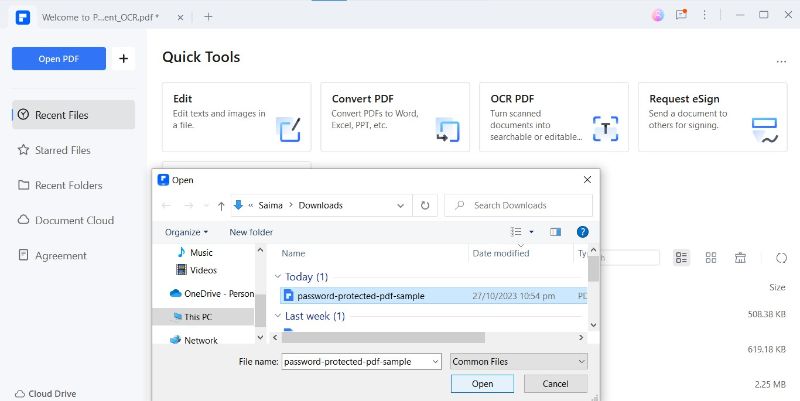
Étape 3
Naviguez jusqu'à l'onglet de notification supérieur et cliquez sur "Activer l'édition"

Étape 4
Saisissez le mot de passe pour permettre l'édition et cliquez sur "OK".

Étape 5
Vous pouvez maintenant copier le texte en cliquant avec le bouton droit de la souris sur le texte sélectionné. Le texte peut également être copié à l'aide du raccourci clavier "Ctrl + C".

OCR à l'aide de PDFelement
Vous cherchez un moyen de copier le texte de vos PDF numérisés ou de vos textes à base d'images ? La fonction OCR de PDFelement facilite la sélection et la copie de texte dans les PDF numérisés. Nous avons expliqué ici les procédures détaillées, que vous ayez besoin de copier le texte de l'ensemble du fichier PDF ou d'une zone spécifique.
Effectuer l'OCR sur l'ensemble du PDF :
Étape 1
Lancez l'application "PDFelement" et sélectionnez l'option "OCR PDF"
 100% sécurité garantie
100% sécurité garantie  100% sécurité garantie
100% sécurité garantie  100% sécurité garantie
100% sécurité garantie  100% sécurité garantie
100% sécurité garantie 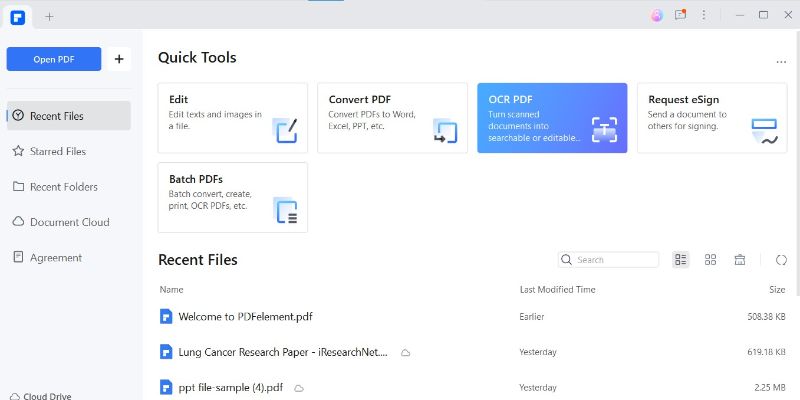
Étape 2
Choisissez le fichier PDF approprié pour effectuer le processus d'OCR.
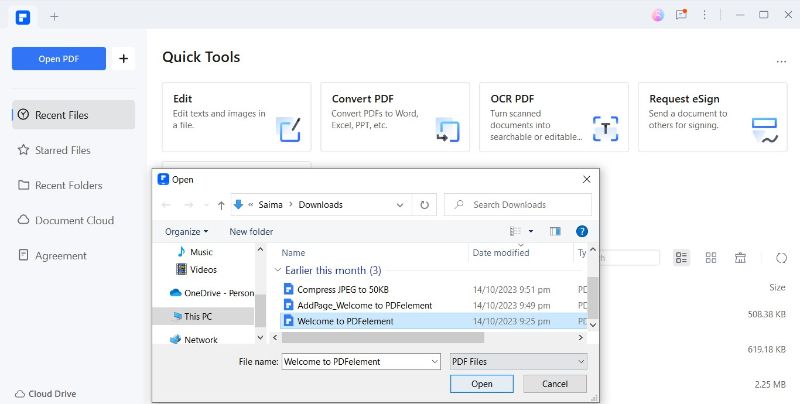
Étape 3
Choisissez les options "Numériser en texte modifiable" et "Toutes les pages" pour numériser l'ensemble du fichier PDF. Cliquez sur "Appliquer" pour lancer le processus.

Étape 4
Une fois le processus d'OCR terminé, le texte est maintenant sélectionnable & copiable.
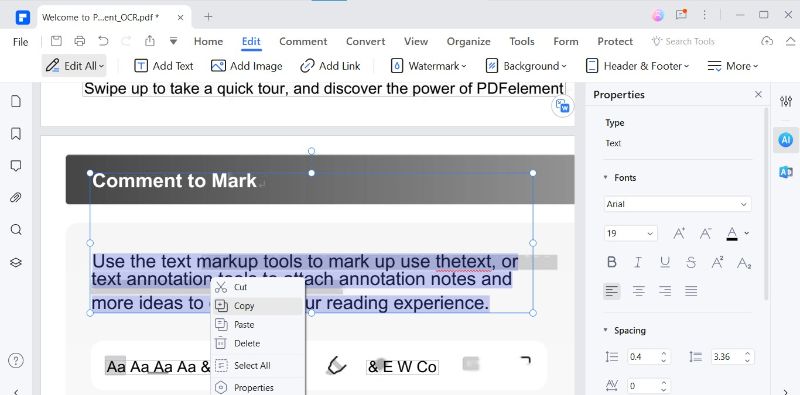
Étape 5
Vous pouvez même éditer & personnaliser votre texte PDF maintenant.
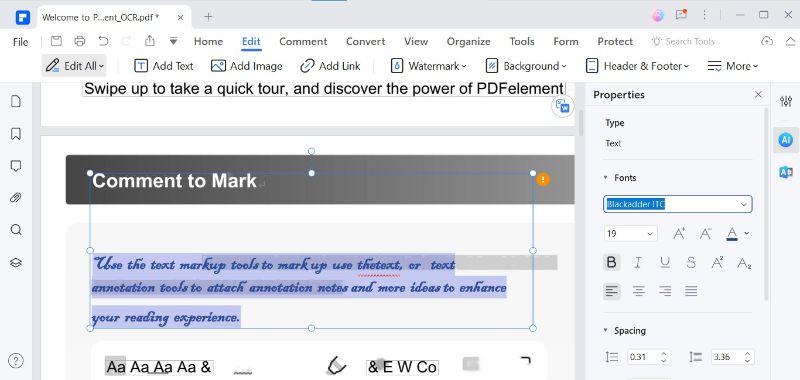
Pour effectuer l'OCR dans une zone spécifique :
 100% sécurité garantie
100% sécurité garantie  100% sécurité garantie
100% sécurité garantie  100% sécurité garantie
100% sécurité garantie  100% sécurité garantie
100% sécurité garantie Étape 1
Ouvrez le fichier PDF et choisissez la "plage de pages" particulière (début et fin) pour effectuer l'OCR. Cliquez sur "Appliquer."
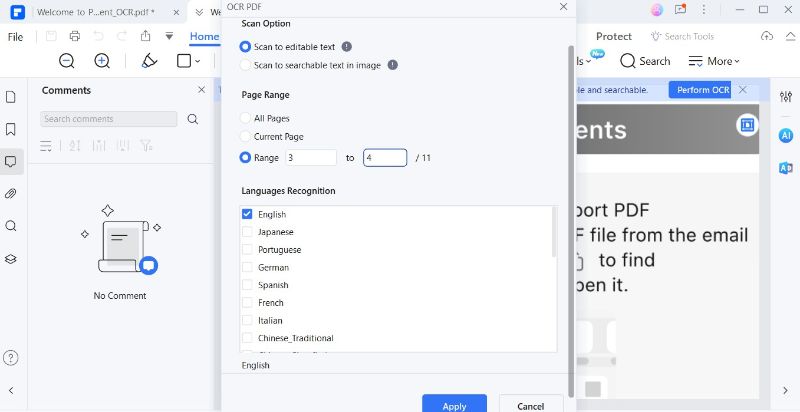
Étape 2
Copiez maintenant le texte dans l'intervalle de pages choisi.
Partie 3. Découvrez les autres fonctionnalités de PDFelement
Sans aucun doute, la capacité de PDFelement à rendre la copie de texte PDF pratique est remarquable. En outre, l'outil est équipé d'un grand nombre d'autres fonctionnalités qui peuvent rationaliser toutes vos tâches de correspondance PDF. Nous avons mis en lumière quelques-unes d'entre elles :
 100% sécurité garantie
100% sécurité garantie  100% sécurité garantie
100% sécurité garantie  100% sécurité garantie
100% sécurité garantie  100% sécurité garantie
100% sécurité garantie Organiser le PDF
L'organisation du PDF a toujours été un défi avant l'innovation de PDFelement. L'outil permet non seulement d'ajouter de nouvelles pages ou de supprimer les pages inutiles, mais aussi de diviser le PDF en plusieurs fichiers.
Editer le PDF
Qu'il s'agisse d'éditer du texte PDF, d'ajouter des images, des filigranes, des hyperliens, des chiffres ou de modifier l'arrière-plan, PDFelement répond à toutes ces exigences.
eSign
La signature des PDF est une question de secondes avec PDFelement. Vous pouvez ajouter des signatures à votre PDF, recueillir les signatures de différents signataires et suivre de manière pratique l'état de vos signatures.
Outils d'IA
Grâce à l'intégration de la technologie de l'IA, PDFelement fait passer la gestion des PDF à la vitesse supérieure. Il présente plusieurs outils alimentés par l'IA pour rationaliser l'expérience de l'utilisateur, c'est-à-dire résumer le PDF, relire le PDF, discuter avec le PDF, réécrire le PDF et bien d'autres encore.
Conclusion
Plusieurs scénarios peuvent restreindre la copie de texte PDF ; dans ce cas, vous ne pouvez même pas sélectionner le texte. Si vous vous plaignez de ne pas pouvoir copier du texte à partir d'un fichier PDF, vous avez frappé à la bonne porte.
Nous avons ici mis en lumière les quelques causes les plus probables d'une telle situation et élaboré un guide complet pour illustrer comment vous pouvez permettre l'édition de PDF en optant pour un outil puissant tel que PDFelement. L'outil est suffisamment efficace pour lire et modifier le texte imagé des fichiers PDF.




